

By Adela D. Louie, Last updated: February 22, 2024
Sei curioso di sapere quale software è adatto alle tue esigenze pur essendo conveniente? Non è più necessario cercare! Questa guida completa ti servirà da riferimento nella scelta del meglio registratore dello schermo gratuito per Mac utenti.
Abbiamo valutato attentamente le alternative disponibili per garantire che tu scopra la scelta ideale, che va dalle interfacce facili da navigare per gli utenti alle funzionalità sofisticate.
Unisciti a questo viaggio mentre sveliamo gli strumenti di alta qualità che ti permetteranno di catturare, modificare e distribuire semplicemente lo schermo del tuo Mac. Rivoluzioniamo passo dopo passo la tua esperienza digitale!
Parte n. 1: il miglior registratore di schermo gratuito per Mac con audioParte n.2: Elenco dei registratori di schermo gratuiti per MacParte n. 3: domande frequentiConclusione
Registratore dello schermo FoneDog è il più necessario e registratore dello schermo gratuito per Mac. Registra facilmente materiale video ad alta risoluzione, offrendo un'interfaccia intuitiva sia per i principianti che per gli esperti.
Scarica gratis
Per Windows
Scarica gratis
Per Mac normali
Scarica gratis
Per M1, M2, M3
FoneDog è uno strumento essenziale per gli utenti Mac che desiderano acquisire video senza sforzo. La sua interfaccia user-friendly consente un apprendimento facile e veloce. Questo registratore dello schermo mostra prestazioni eccellenti e fornisce le funzionalità necessarie.
La sezione il miglior software di registrazione per PC si impegna a fornire servizi di alta qualità, facili da usare ed economici, rendendolo il miglior software di registrazione dello schermo gratuito che soddisfa le varie esigenze degli utenti Mac con vantaggi senza precedenti.
1. Per avviare il processo, è necessario installare FoneDog Screen Recorder sul tuo computer Windows o Mac.
2. Successivamente, avvia FoneDog Screen Recorder sul tuo computer. All'interno dell'interfaccia principale, optare per il file "Videoregistratore" caratteristica.
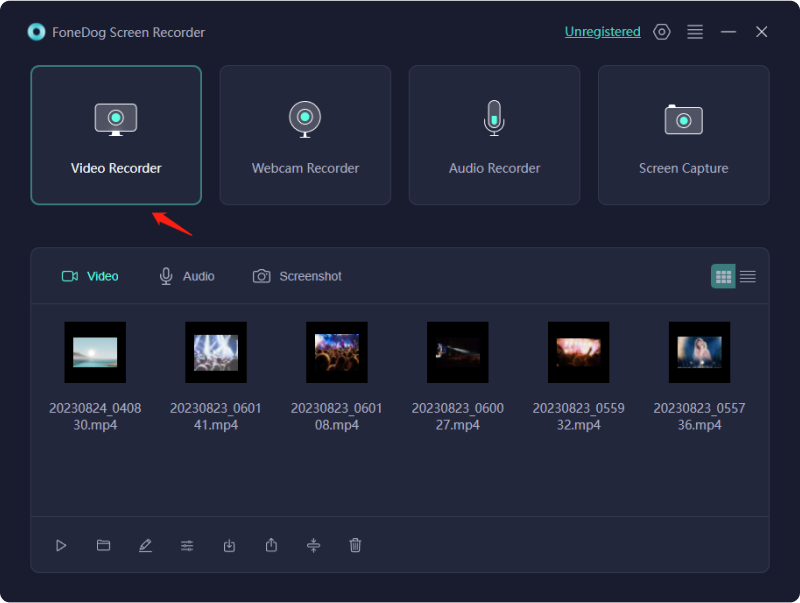
3. Selezionare "Solo schermo" per catturare esclusivamente lo schermo.
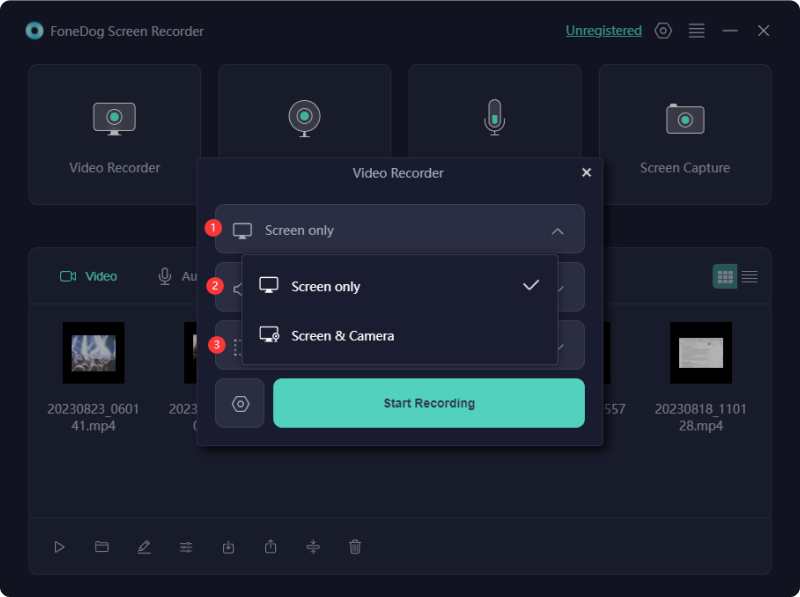
4. Successivamente, designare l'area di registrazione scegliendo tra le opzioni Schermo intero, Finestra o Dimensioni personalizzate.
5. Decidere se includere l'audio nella registrazione. Clicca su "Suono di sistema e microfono" per l'audio del sistema e del microfono.

6. Quindi fare clic su "Inizia a registrare" per avviare la cattura dello schermo. Per la registrazione "Finestra", selezionare la finestra desiderata dalla finestra pop-up.

7. Durante la registrazione verrà visualizzata una barra degli strumenti mobile con strumenti di annotazione. Utilizza il pulsante "Modifica" per scegliere i colori delle annotazioni. Interrompi la registrazione premendo il pulsante rosso di arresto, salvando il file sul tuo computer.
8. Mettere in pausa utilizzando il "Pausa" pulsante e riprendere secondo necessità. Fare clic su "Riavvia" per eliminare le registrazioni precedenti e ricominciare da capo.
Ideale per blogger, educatori, sviluppatori di software e designer che cercano risultati di prim'ordine, uno strumento di registrazione dello schermo per macOS emerge come una scelta eccellente. Di seguito viene presentata la raccolta definitiva di registratori dello schermo gratuiti per il tuo dispositivo Mac, meticolosamente curata in base alle nostre indagini.
Il registratore dello schermo Movavi compatibile con Mac funge da software progettato per registrare lo schermo. Registra contemporaneamente o indipendentemente sia video che audio. Utilizza un microfono per catturare la tua voce, una webcam per documentare le tue espressioni facciali e l'audio del sistema per registrare i suoni interni. Questo strumento si rivela ideale per produrre screencast, podcast e tutorial video.
vantaggi:
Svantaggio: Scegli un pacchetto di abbonamento per sbloccare il tuo potenziale creativo.

QuickTime Player funziona come uno strumento di registrazione dello schermo del MacBook, preinstallato sulla maggior parte dei laptop macOS. Questa diffusa inclusione predefinita contribuisce alla sua popolarità, eliminando la necessità di installare software aggiuntivo. Se non è preinstallato, gli utenti possono acquistarlo facilmente e gratuitamente.
vantaggi:
svantaggi:
OBS è uno strumento di registrazione video gratuito, che presenta una miriade di configurazioni che consentono la produzione di frammenti video raffinati. Facilita la disposizione di scene che comprendono diversi formati multimediali, un sofisticato editing del suono tramite mixaggio audio avanzato, una perfetta integrazione delle transizioni e numerose funzionalità aggiuntive. Gli esperti di programmazione apprezzeranno la robusta API di OBS, che consente la personalizzazione personalizzata delle funzionalità.
vantaggi:
Svantaggio: L'interfaccia rappresenta una sfida per la comprensione.
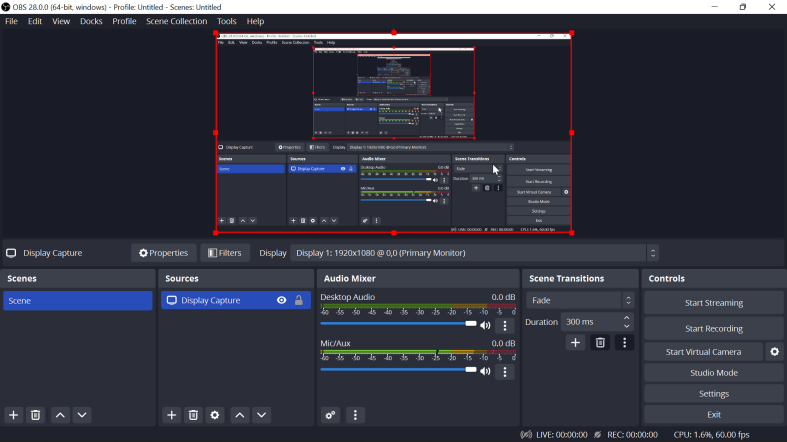
Un'altra applicazione gratuita presente nella gamma è ScreenRec. Il suo obiettivo primario è semplificare e ottimizzare i processi lavorativi quotidiani. Se ti senti stanco di creare istruzioni per i colleghi o di spiegare ripetutamente le stesse informazioni a ciascun membro del team individualmente, considera l'utilizzo di ScreenRec per registrare tutorial e acquisire screenshot istruttivi. Questo strumento è progettato per risparmiare tempo ed energie per compiti della massima importanza.
vantaggi:
Svantaggio: Senza un account, funzionalità come la condivisione nel cloud e le registrazioni superiori a 5 minuti non sono accessibili.
È possibile utilizzare ScreenPal, in alternativa indicato come Screencast-o-Matic, per vari scopi, come la registrazione dello schermo insieme all'editing video. ScreenPal è un software molto versatile in grado di raggiungere questi obiettivi. Gli utenti hanno la capacità di acquisire screenshot e manipolare immagini incorporando elementi come frecce, testo, illustrazioni e altri attributi. In particolare, l'azienda fornisce hosting cloud, garantendo all'utente l'accesso a caricamenti illimitati senza pubblicità e funzionalità collaborative.
Inoltre, un backup sicuro della registrazione nell'archivio online garantisce la salvaguardia dei file. Vale la pena notare che queste funzionalità hanno un costo, poiché ScreenPal non è disponibile gratuitamente. Questo strumento versatile soddisfa sia le esigenze personali che quelle aziendali.
vantaggi:
svantaggi:
Peak 360 è un'applicazione di registrazione dello schermo progettata per macOS, che consente agli utenti di catturare le proprie attività desktop in video MP4 di alta qualità. Le registrazioni provengono da un'area dello schermo definita dall'utente. Inoltre, c'è un'opzione per esportare il video registrato come pacchetto LMS.
vantaggi:
svantaggi:
Snagit funge da utility di registrazione dello schermo, facilitando la registrazione di video e l'acquisizione di immagini. Questo registratore per laptop ti permette di catturare l'intero schermo del tuo Mac, un'area specifica, una finestra particolare o uno schermo a scorrimento. Puoi estrarre immediatamente fotogrammi specifici dai video registrati e archiviare facilmente i tuoi contenuti video come file MP4 o GIF animata.
vantaggi:
svantaggi:
Monosnap funge da applicazione di registrazione dello schermo gratuita progettata esclusivamente per gli appassionati di Mac. Offre la flessibilità di acquisire simultaneamente l'audio della webcam, del microfono e del sistema prima di avviare il processo di registrazione. Gli utenti hanno la possibilità di catturare l'intero schermo, un'area designata, video o HIG tramite tasti di scelta rapida personalizzabili.
vantaggi:
svantaggi:
Screenflick ha guadagnato popolarità in tutto il mondo. La sua semplice interfaccia utente migliora la tua produttività quando avvii attività di registrazione. Realizzato con un motore di acquisizione intelligente, consente l'acquisizione di contenuti sia video che audio con qualità e risoluzione di prim'ordine.
vantaggi:
svantaggi:
Se possiedi sia un Mac che un computer Windows, puoi utilizzare Camtasia per modificare i tuoi video. Usa questo registratore dello schermo per Mac totalmente gratuito per ottenere registrazioni di alta qualità senza dover spendere soldi o talenti di post-produzione video deliberatamente di livello esperto.
vantaggi:
svantaggi:
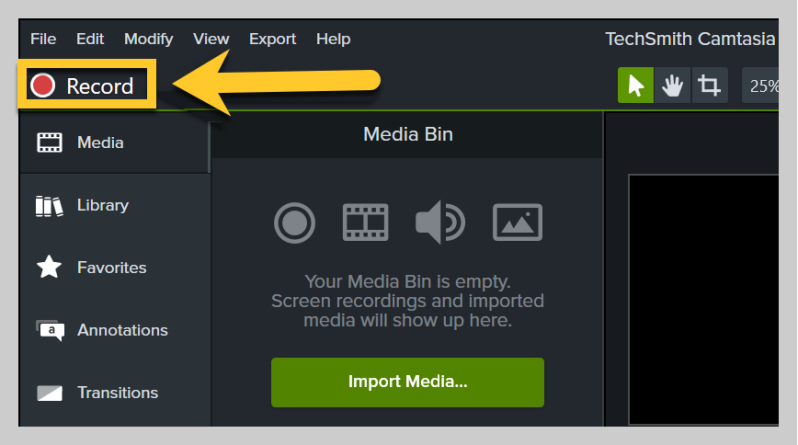
Ecco alcune domande frequenti sulla registrazione dello schermo gratuita per il sistema operativo Mac.
Dove vengono archiviate le registrazioni dello schermo su un Mac?
La destinazione delle tue registrazioni dipende dall'applicazione che stai utilizzando. In genere, QuickTime Player salva le registrazioni sul desktop. Tuttavia, i programmi alternativi potrebbero avere configurazioni predefinite distinte. Per individuare la registrazione, avviare il programma con cui è stata creata, quindi accedere al menu Impostazioni e quindi identificare la cartella designata per i file di output.
Esiste una funzione di registrazione dello schermo su Mac?
Accedi alla barra degli strumenti Screenshot premendo contemporaneamente i tasti Maiusc, Comando e 5. Sullo schermo verrà visualizzata una barra degli strumenti che offre la possibilità di registrare l'intero schermo, catturare un'area specifica o magari scattare un'immagine fissa dello schermo.
Esiste un registratore dello schermo integrato sul Mac?
Certamente, l'app QuickTime Player sul tuo Mac serve a questo scopo. Utilizza questo strumento selezionando "File", quindi navigando verso l'opzione che implica "Nuova registrazione schermo".
Persone anche leggereI 10 migliori registratori dello schermo di Chrome: facili e gratuitiGuida completa su OBS Screen Recorder (2024)
Riassumere, registratore dello schermo gratuito per Mac fornire una funzione utile per raccogliere e distribuire facilmente materiale. Sebbene le alternative forniscano funzionalità impressionanti senza alcun costo, i consumatori dovrebbero tenere in considerazione i loro gusti personali, la facilità d'uso e le capacità di editing. In generale, queste tecnologie offrono agli utenti la possibilità di generare contenuti interessanti senza limitazioni di budget, soddisfacendo vari requisiti all'interno dell'ambiente Mac.
Scrivi un Commento
Commento
Registratore dello schermo
Potente software di registrazione dello schermo per catturare il tuo schermo con webcam e audio.
Articoli Popolari
/
INTERESSANTENOIOSO
/
SEMPLICEDIFFICILE
Grazie! Ecco le tue scelte:
Excellent
Rating: 4.8 / 5 (Basato su 91 rating)